ブログのコメントに絵文字&スタンプを挿入する方法
ひだっちブログのコメントは、パソコンからだと絵文字やスタンプを挿入することができます(スマホへの対応はもう少し待ってください…)。コメントでのやり取りを楽しんでいる方は、ぜひ使ってみてください。コメント欄がにぎやかになりますよ
↓こんな感じになります。
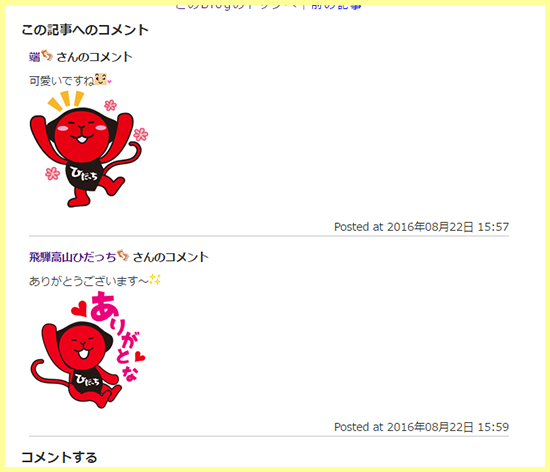

絵文字&スタンプは、コメントボックスから入力します。まずは、コメントボックスが表示されているかを確認してください。2015年2月に追加した機能のため、それ以前にブログを作成した人は設定変更しないと表示されません。コメント欄まで画面をスクロールしなくても、コメントを見たり書いたりできる便利な機能です。
・個別記事(URLが ●●●●.hida_ch.com/e●●●●●●.html )の右下に表示されます。
・ブログトップページを開いている場合は、記事タイトルをクリックして個別記事へ移動してください。

ブログトップページとは、ブログタイトルをクリックすると表示される、URLが ●●●●.hida_ch.com になっているページです。このページには個別記事が複数表示されるため、コメントボックスは出てきません。

設定変更は、下記手順でお願いいたします。
管理画面TOP >左サイドメニュー「ブログ環境設定」 >「コメント」タブ >コメントボックスの表示設定を「表示」で「更新」ボタンクリック

コメントボックスを「表示」に設定しても、通常のコメント欄はそのまま表示されますのでご安心ください

コメントボックスをクリックすると、コメント入力画面が中央に表示されます。


絵文字、スタンプ、それぞれのボタンをクリックすると選択画面が表示されますので、ブログ記事本文と同様に選んでお使いください。文字も入力して、水色の「コメントする」をクリックすれば完了です。
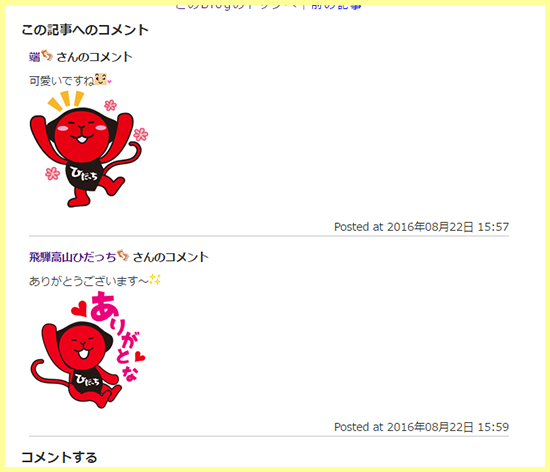
自分がスマホからしか利用していなくても、いつもコメントをくれるあの人はパソコンから入力しているかも?相手のためにも、ぜひコメントボックスを使ってください

…………………………………………………………………………
ブログに関するお問い合わせは下記までお気軽にどうぞ♪迷惑メール設定をされていると返信できませんので、お問い合わせ前に確認をお願いいたします。
Eメール: info@hida-ch.com

↓こんな感じになります。
コメントボックスを表示させる
絵文字&スタンプは、コメントボックスから入力します。まずは、コメントボックスが表示されているかを確認してください。2015年2月に追加した機能のため、それ以前にブログを作成した人は設定変更しないと表示されません。コメント欄まで画面をスクロールしなくても、コメントを見たり書いたりできる便利な機能です。
・個別記事(URLが ●●●●.hida_ch.com/e●●●●●●.html )の右下に表示されます。
・ブログトップページを開いている場合は、記事タイトルをクリックして個別記事へ移動してください。
ブログトップページとは、ブログタイトルをクリックすると表示される、URLが ●●●●.hida_ch.com になっているページです。このページには個別記事が複数表示されるため、コメントボックスは出てきません。
設定変更は、下記手順でお願いいたします。
管理画面TOP >左サイドメニュー「ブログ環境設定」 >「コメント」タブ >コメントボックスの表示設定を「表示」で「更新」ボタンクリック
コメントボックスを「表示」に設定しても、通常のコメント欄はそのまま表示されますのでご安心ください

実際に絵文字&スタンプを入力してみる
コメントボックスをクリックすると、コメント入力画面が中央に表示されます。
絵文字、スタンプ、それぞれのボタンをクリックすると選択画面が表示されますので、ブログ記事本文と同様に選んでお使いください。文字も入力して、水色の「コメントする」をクリックすれば完了です。
自分がスマホからしか利用していなくても、いつもコメントをくれるあの人はパソコンから入力しているかも?相手のためにも、ぜひコメントボックスを使ってください


…………………………………………………………………………
ブログに関するお問い合わせは下記までお気軽にどうぞ♪迷惑メール設定をされていると返信できませんので、お問い合わせ前に確認をお願いいたします。
Eメール: info@hida-ch.com
スポンサーリンク
※このブログではブログの持ち主が承認した後、コメントが反映される設定です。






